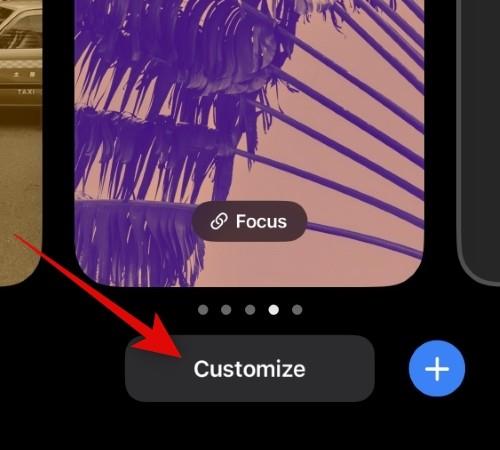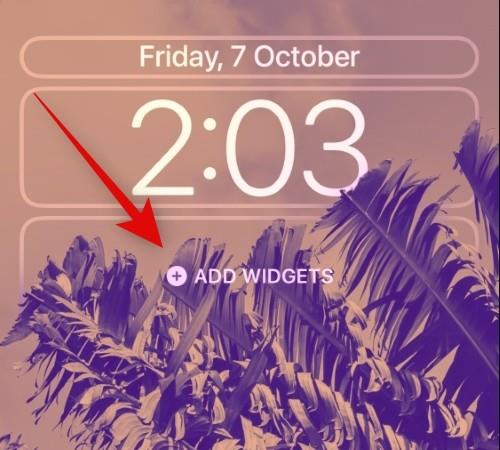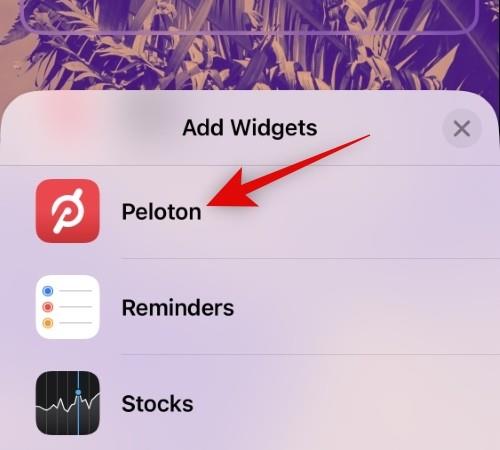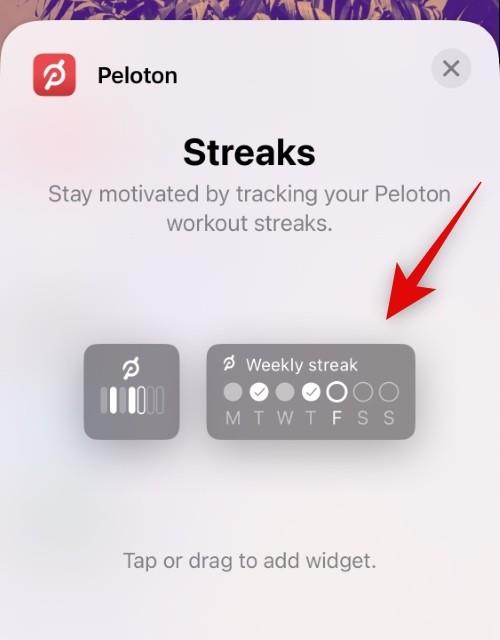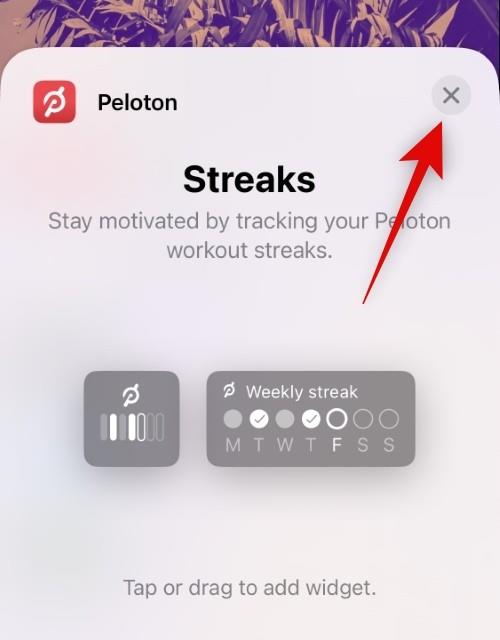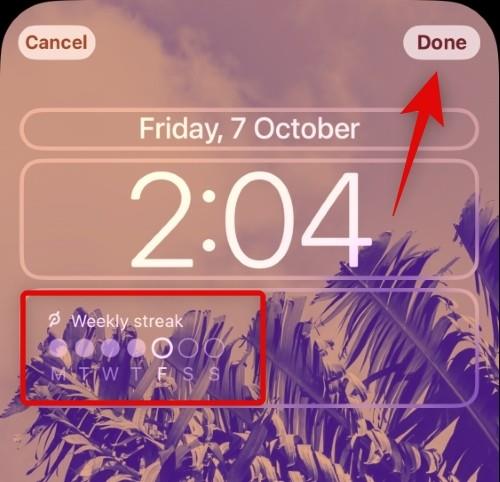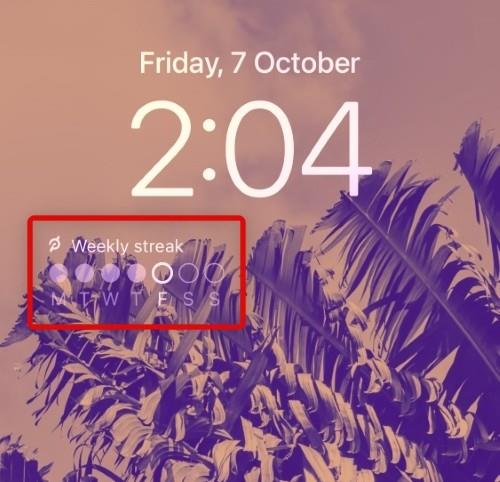Pridanie miniaplikácie Peloton na uzamknutú obrazovku vášho iPhone v systéme iOS 16 vám pomôže ľahko sledovať aktivitu vášho týždňa. Tu je návod, ako pridať Peloton na uzamknutú obrazovku v systéme iOS 16.
Peloton je od pandémie v roku 2020 poskytovateľom fitness číslo jedna pre mnohých používateľov na celom svete. Ponúkajú interaktívne vybavenie, ktoré vám umožní streamovať hodiny priamo z pohodlia vášho domova. Ak sa snažíte splniť svoj mesačný fitness cieľ, Peloton vám môže pomôcť, aj keď nemáte doma špeciálne vybavenie.
Peloton ponúka špeciálnu aplikáciu pre iPhone s exkluzívnym widgetom na uzamknutú obrazovku a takto si ju môžete pridať na svoju uzamknutú obrazovku .
Súvisiace články: Ako vystrihnúť a prilepiť obrázok na iPhone iOS 16
Ako pridať miniaplikáciu Peloton na uzamknutú obrazovku vášho iPhone
Peloton ponúka dva špeciálne widgety pre vašu uzamknutú obrazovku na sledovanie vášho týždenného pokroku. Menší widget vám umožní sledovať váš pokrok vo forme malých pruhov, zatiaľ čo obdĺžnikový widget vám umožní zobraziť váš pokrok zo dňa na deň v týždni. Peloton používa postupne sa zvyšujúcu hodnotu alfa pre obdĺžnikový widget, vďaka čomu sa kruhy predstavujúce každý deň postupne menia z priehľadných na biele. Pomáha to rozsiahle zobrazovať aktivitu vášho týždňa na uzamknutej obrazovke bez otvárania aplikácie Peloton. Tu je návod, ako môžete pridať miniaplikáciu na uzamknutú obrazovku.
Odomknite svoj iPhone a dotknite sa a podržte obrazovku. Klepnutím na položku Prispôsobiť v spodnej časti upravte aktuálnu uzamknutú obrazovku.
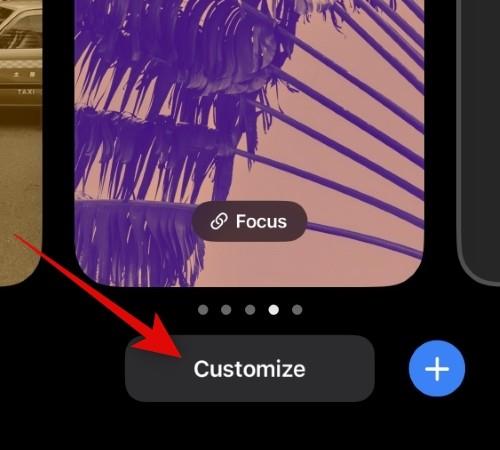
Klepnite na Pridať miniaplikácie pod hodinami na uzamknutej obrazovke.
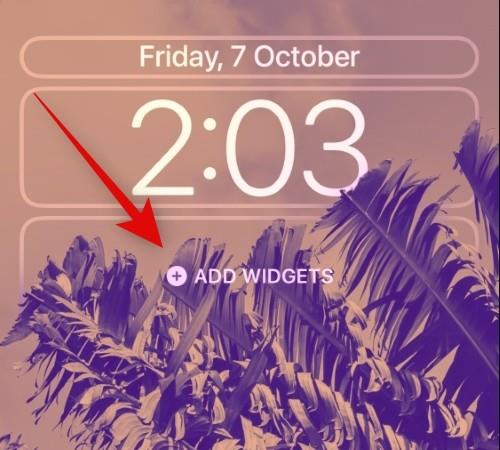
Teraz klepnite na a vyberte Peloton zo zoznamu aplikácií na obrazovke.
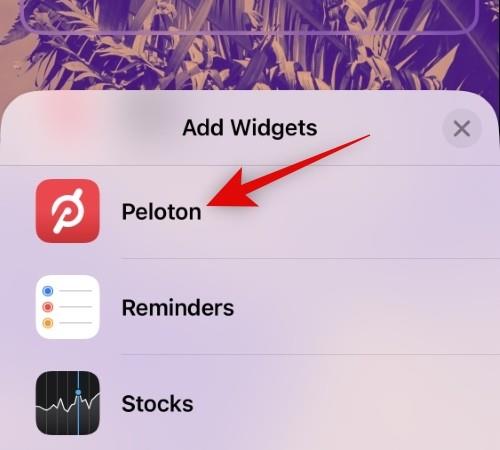
Klepnite na a vyberte miniaplikáciu, ktorú chcete pridať na uzamknutú obrazovku. Po klepnutí sa miniaplikácia automaticky pridá na uzamknutú obrazovku.
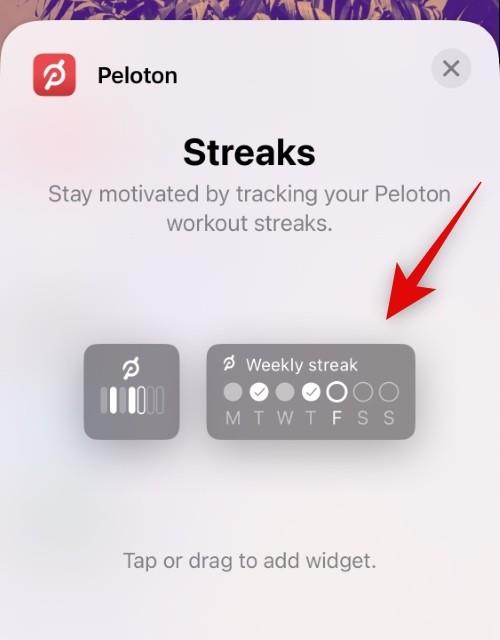
Klepnutím na X v pravom hornom rohu zatvorte ponuku miniaplikácií.
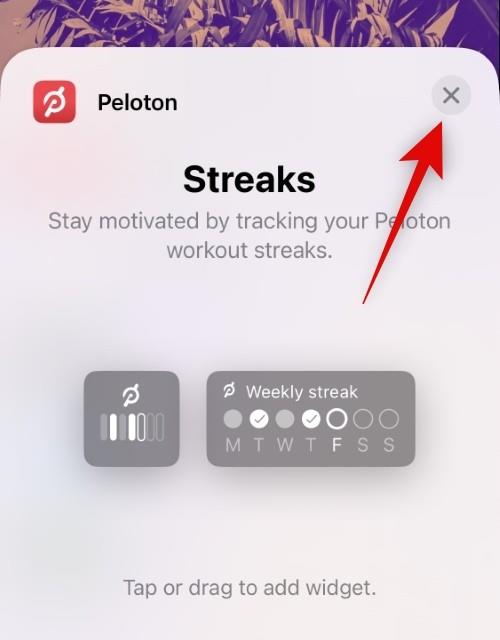
Po pridaní miniaplikácie Peloton klepnite na Hotovo v pravom hornom rohu.
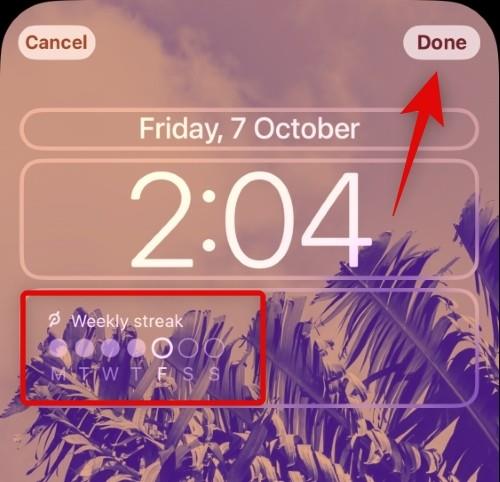
Takto bude miniaplikácia vyzerať, keď ju pridáte na uzamknutú obrazovku.
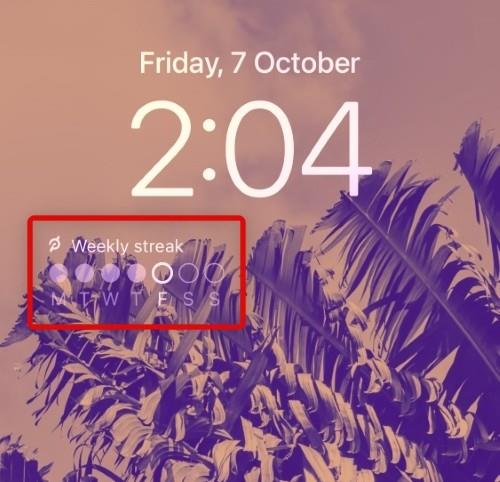
A je to! Teraz môžete sledovať svoj týždenný pokrok v aplikácii Peloton priamo z uzamknutej obrazovky.
Súvisiace: Uzamknutá obrazovka iOS 16: Ako zobraziť celé hodiny vpredu alebo nechať subjekt vpredu
Môžete si prispôsobiť widget obrazovky uzamknutia Peloton?
Žiaľ, miniaplikácia obrazovky uzamknutia Peloton neponúka žiadne prispôsobiteľné možnosti, ktoré by vám pomohli selektívne vybrať údaje, ktoré chcete zobraziť na obrazovke uzamknutia. Zatiaľ môžete svoj týždenný pokrok sledovať iba v aplikácii Peloton pomocou niektorého z miniaplikácií na uzamknutej obrazovke. Dúfame, že Peloton sa v tomto zlepší a predstaví prispôsobiteľné možnosti pre miniaplikáciu uzamknutej obrazovky s budúcimi aktualizáciami. Doteraz však nebolo oficiálne oznámené.
Dúfame, že vyššie uvedený príspevok vám pomohol ľahko pridať miniaplikáciu Peloton na uzamknutú obrazovku vášho iPhone. Ak máte nejaké problémy alebo máte ďalšie otázky, neváhajte nás kontaktovať pomocou komentárov nižšie.
Súvisiace: Úprava správ v systéme iOS 16 nefunguje? Ako opraviť